-
-
Reproductor de grabación de sesiones (Windows)
-
Habilitar o inhabilitar la reproducción de sesiones en directo
-
Establecer restricciones de acceso a las grabaciones
-
This content has been machine translated dynamically.
Dieser Inhalt ist eine maschinelle Übersetzung, die dynamisch erstellt wurde. (Haftungsausschluss)
Cet article a été traduit automatiquement de manière dynamique. (Clause de non responsabilité)
Este artículo lo ha traducido una máquina de forma dinámica. (Aviso legal)
此内容已经过机器动态翻译。 放弃
このコンテンツは動的に機械翻訳されています。免責事項
이 콘텐츠는 동적으로 기계 번역되었습니다. 책임 부인
Este texto foi traduzido automaticamente. (Aviso legal)
Questo contenuto è stato tradotto dinamicamente con traduzione automatica.(Esclusione di responsabilità))
This article has been machine translated.
Dieser Artikel wurde maschinell übersetzt. (Haftungsausschluss)
Ce article a été traduit automatiquement. (Clause de non responsabilité)
Este artículo ha sido traducido automáticamente. (Aviso legal)
この記事は機械翻訳されています.免責事項
이 기사는 기계 번역되었습니다.책임 부인
Este artigo foi traduzido automaticamente.(Aviso legal)
这篇文章已经过机器翻译.放弃
Questo articolo è stato tradotto automaticamente.(Esclusione di responsabilità))
Translation failed!
Establecer restricciones de acceso a las grabaciones
Las restricciones de acceso a las grabaciones de destino, además del control de acceso por roles, se establecen mediante directivas de visualización de grabaciones. Las grabaciones restringidas solo están disponibles para los usuarios y grupos de usuarios a los que se les asigna el rol de usuario con privilegios (PrivilegedPlayer) a través de la Consola de autorización de grabación de sesiones.
Nota:
No se admite la imposición de restricciones de acceso a las grabaciones en directo.
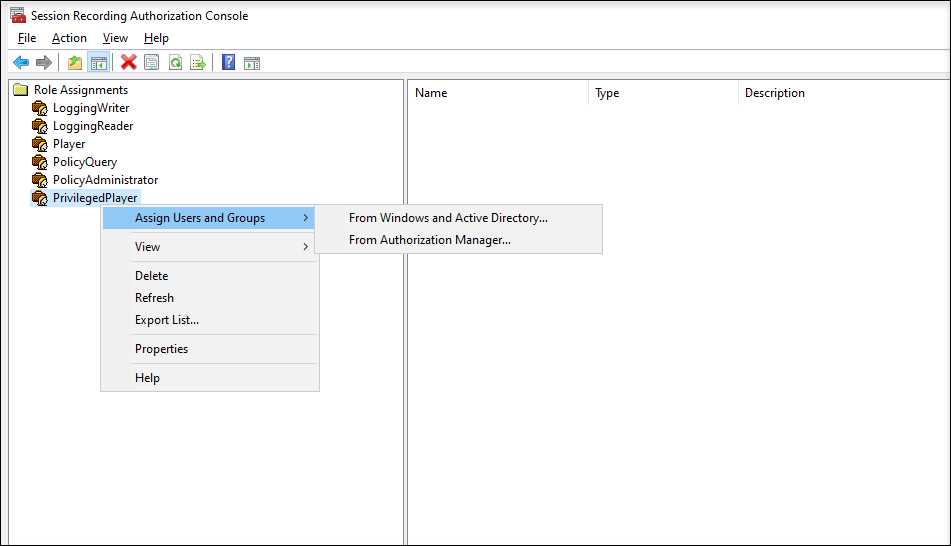
En la siguiente sección se explica el proceso de establecer y eliminar restricciones de acceso a las grabaciones de destino.
- Inicie sesión en la máquina donde está instalado el reproductor de Grabación de sesiones.
- En el menú Inicio, elija Reproductor de grabación de sesiones.
- Seleccione Resultados de la búsqueda en el panel Espacio de trabajo.
- En el área Resultados de la búsqueda, seleccione una o más grabaciones de destino.
-
Haga clic con el botón secundario y seleccione la opción para establecer restricciones de acceso.
Los usuarios y grupos de usuarios a los que se les asigne el rol Player o PrivilegedPlayer pueden imponer restricciones de acceso a las grabaciones. El menú Restringido solo está disponible para los usuarios y grupos de usuarios a los que se haya asignado el rol PrivilegedPlayer.
Vista del rol PrivilegedPlayer:
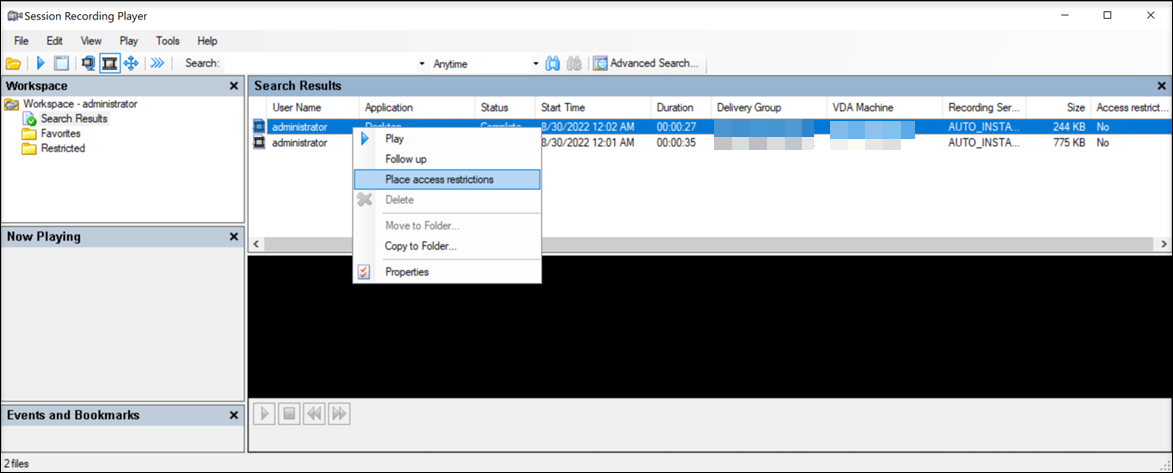
Vista del rol Player:
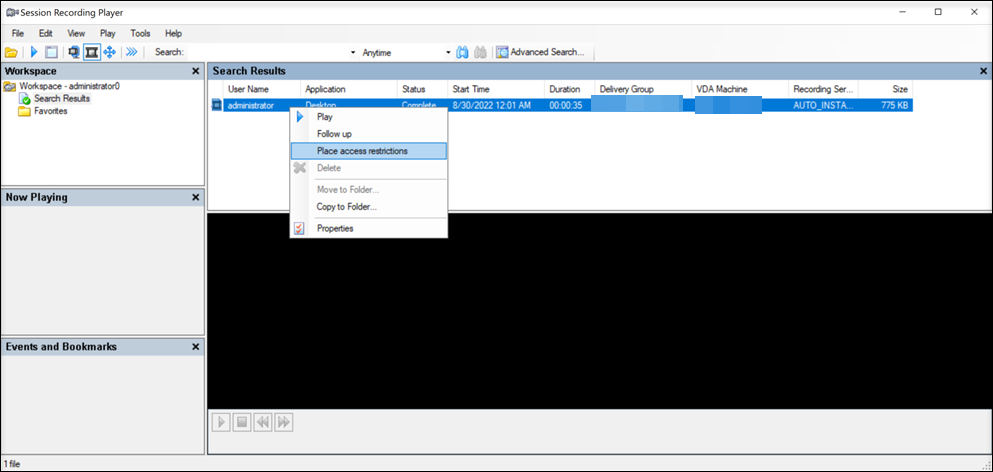
-
Haga clic en Sí.
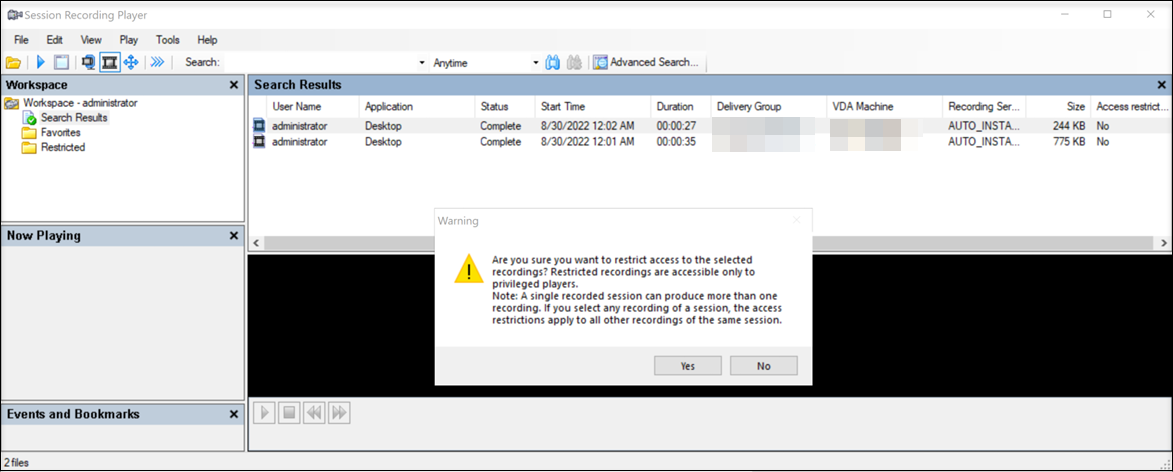
-
Compruebe que las grabaciones seleccionadas a las que ha impuesto restricciones de acceso pasan del área Resultados de la búsqueda al área Restringido.
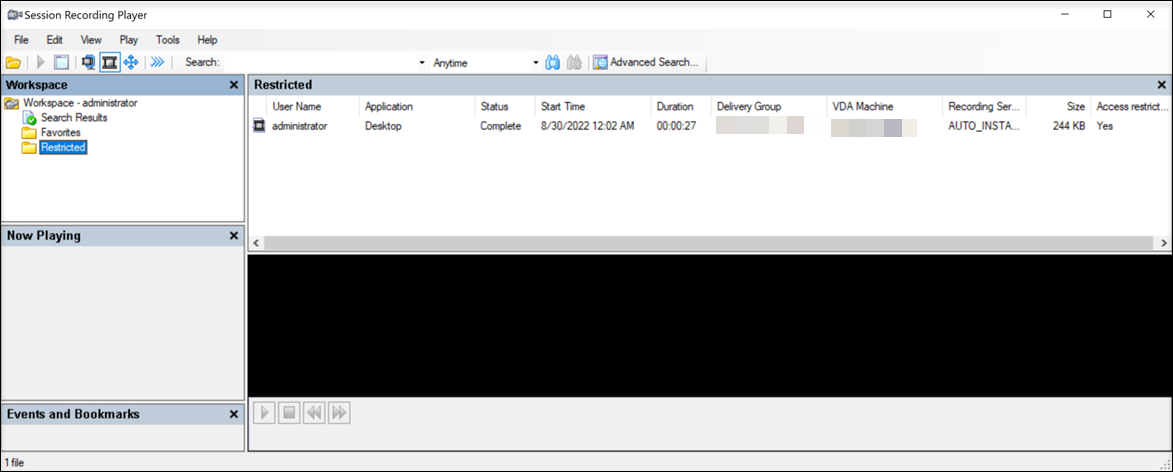
-
En el área Restringido, elimine las restricciones de acceso necesarias. Si se eliminan las restricciones de acceso, las grabaciones vuelven al área Resultados de la búsqueda .
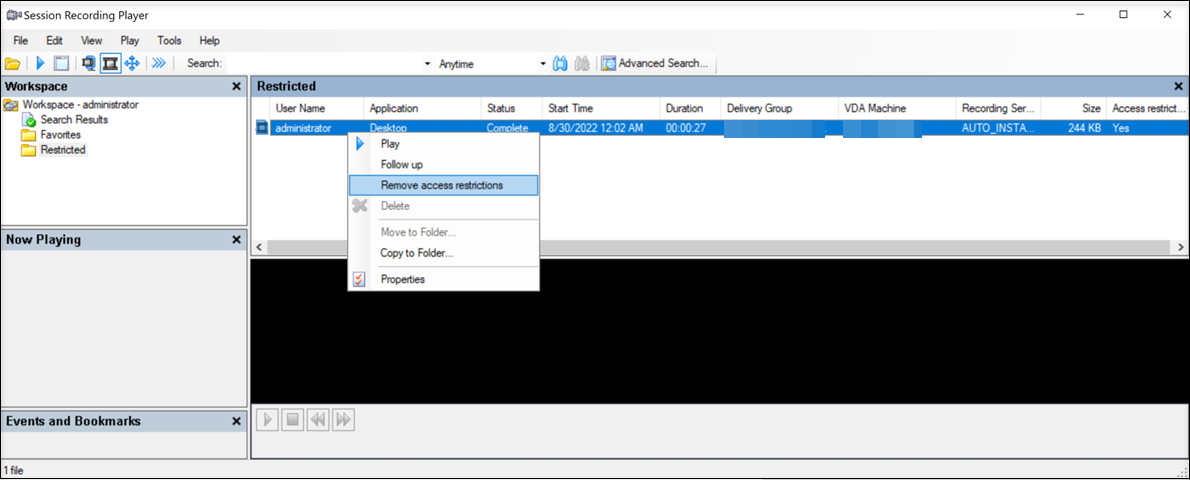
Compartir
Compartir
En este artículo
This Preview product documentation is Citrix Confidential.
You agree to hold this documentation confidential pursuant to the terms of your Citrix Beta/Tech Preview Agreement.
The development, release and timing of any features or functionality described in the Preview documentation remains at our sole discretion and are subject to change without notice or consultation.
The documentation is for informational purposes only and is not a commitment, promise or legal obligation to deliver any material, code or functionality and should not be relied upon in making Citrix product purchase decisions.
If you do not agree, select I DO NOT AGREE to exit.